Cum pot adăuga fonturi în GIMP?
 lightbox=”true”>
lightbox=”true”>Adaugați fonturi folosind GIMP
- Vizitați orice site web care găzduiește fonturi.
- Localizați fontul pe care doriți să îl descărcați și faceți clic pe butonul Download.

- Alegeți opțiunea de salvare a fontului și selectați locația de descărcare.
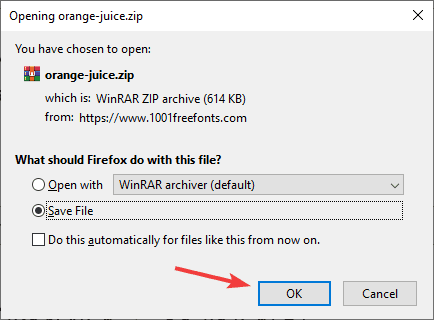
- Localizați fontul pe care l-ați descărcat și deschideți arhiva acestuia.
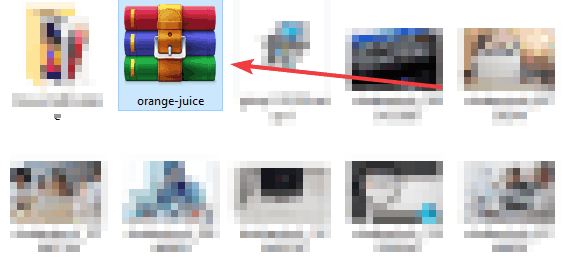
- Localizați fișierul fontului și extrageți-l în locația dorită. Puteți face acest lucru pur și simplu glisându-l și plasându-l.
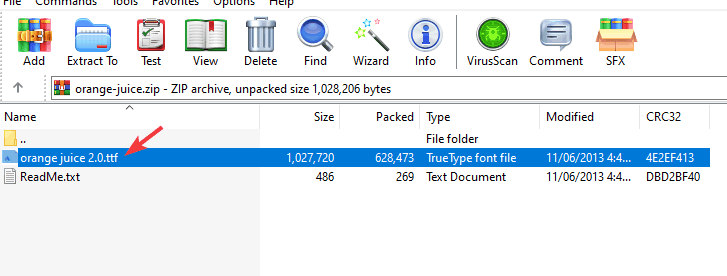
- Extrageți fontul într-un director de pe PC – noi am extras fontul în D:\WindowsReport (memorați calea pe care o alegeți pentru că veți avea nevoie de ea pentru pașii viitori).
- Ieșiți în directorul de instalare al GIMP, în mod implicit ar trebui să fie:
C:\Program Files\GIMP 2\etc\fonts - Localizați fișierul fonts.conf și dați dublu clic pe el.
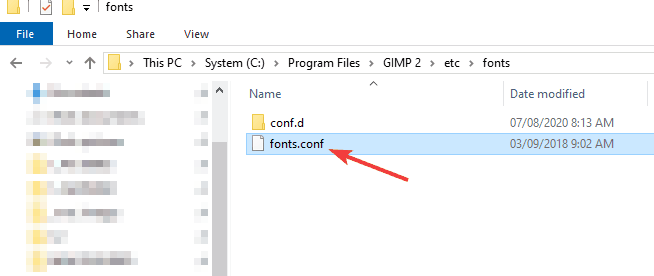
- Deschideți fișierul cu Notepad.
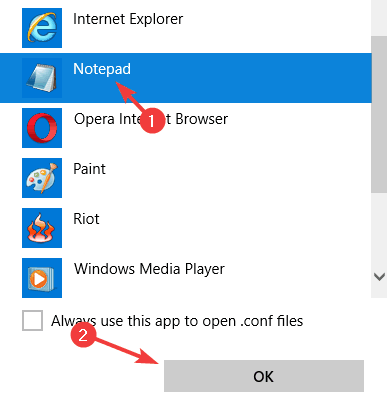
- Localizați următoarea linie :
<!-- Font directory list --> - Se găsește sub intrarea:
- Adaugați calea:
dir>D:\WindowsReport</dir
Rețineți că trebuie să folosiți calea fișierului pe care ați folosit-o la pasul 6.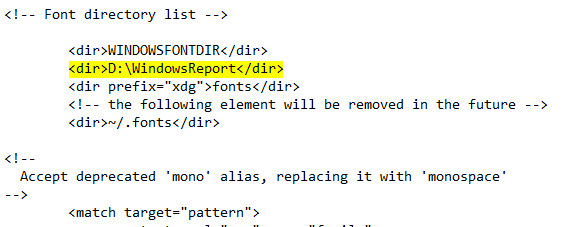
- Salvați modificările. Dacă nu reușiți să suprascrieți fișierul, așa cum am făcut noi, verificați nota noastră de la sfârșitul acestei secțiuni.
- Deschideți GIMP.
- Încercați să adăugați text la imaginile dvs. și veți observa că fontul descărcat este acum disponibil.
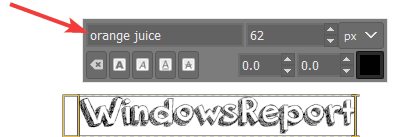
Nota: Dacă nu reușiți să suprascrieți fișierul fonts.conf, va trebui să vă modificați permisiunile. Când am încercat să salvăm modificările noastre, fișierul nu a fost suprascris, în schimb, ni s-a cerut să salvăm modificările noastre ca un fișier nou.
Nu este ceea ce ne dorim, deoarece fișierul original va rămâne neschimbat, iar noile noastre fonturi nu vor fi adăugate. Pentru a rezolva acest lucru, trebuie să modificăm câteva permisiuni.
- Localizați fonts.conf în următoarea cale:
C:\Program Files\GIMP 2\etc\fonts - Dați clic dreapta pe fișierul fonts.conf și alegeți Properties din meniu.
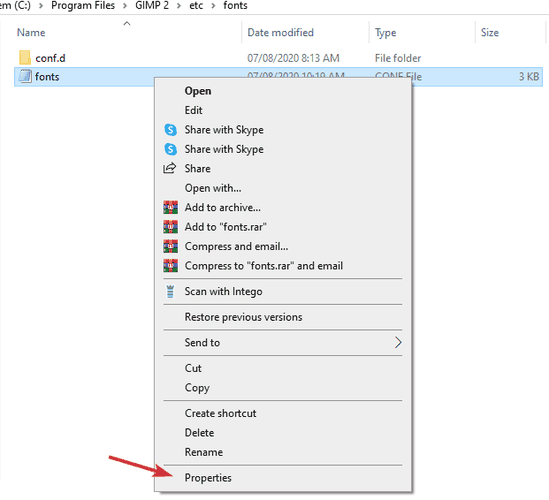
- Veziți fila Security și faceți clic pe butonul Edit.
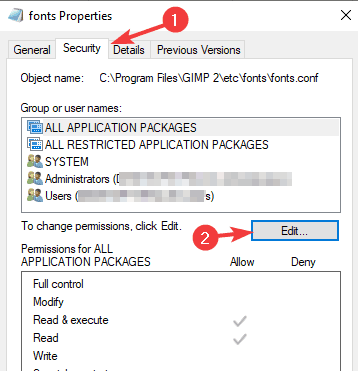
- Selectați Users din listă și bifați Full control în Allow Puteți face același lucru pentru grupul Administrators. Salvați modificările.

- Încercați acum să editați și să salvați fișierul fonts.conf așa cum am descris mai sus.
Această metodă ar putea fi un pic complicată, dar este utilă dacă doriți ca noul font pe care l-ați descărcat să fie disponibil doar în GIMP și nu la nivelul întregului sistem.
Și dacă doriți doar să adăugați fonturi noi, trebuie doar să le extrageți în același director pe care l-ați folosit și vor fi adăugate automat în GIMP.
Adaugați fonturi la nivel global
- Descărcați fontul dorit.
- Localizați arhiva acestuia și deschideți-o.
- Localizați fișierul cu fontul și faceți dublu clic pe el pentru a-l deschide.
- Ar trebui să vedeți acum o previzualizare a fontului.
- Click pe butonul Install.
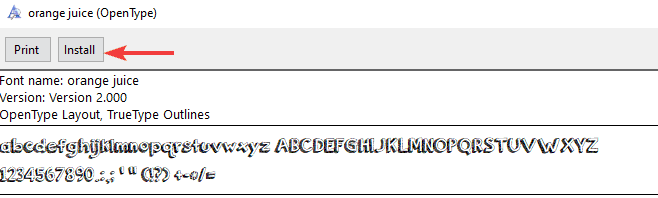
- Porniți GIMP și fontul ar trebui să fie disponibil pentru a fi folosit.
În loc să instalați fontul, îl puteți, de asemenea, muta în directorul Fonts din interiorul folderului Windows, iar acesta va fi instalat automat.
Deși această metodă este mult mai simplă, ea va instala fonturile la nivel global și în GIMP, astfel încât le veți putea folosi în orice aplicație de pe PC.
Concluzie
Adaugarea de fonturi în GIMP este simplă, și există două moduri de a face acest lucru. Deși cea de-a doua metodă de instalare globală a fonturilor este mult mai rapidă și mai simplă, s-ar putea să nu fie ceea ce au nevoie unii utilizatori.
Dacă doriți să instalați zeci de fonturi doar în GIMP, atunci va trebui să le extrageți într-un folder specific și să modificați fișierul fonts.conf în mod corespunzător.
Dacă lucrați în mod constant cu diferite fonturi și aveți nevoie să le organizați mai bine, ar fi bine să luați în considerare utilizarea unui software de gestionare a fonturilor în viitor.
.
